Приветствую всех коллег по ИТ!
Сегодня мы с Вами рассмотрим более детально, какие новшества, связанные с виртуализацией, появились в Windows Server 2012 R2. Это направление условно можно разбить на несколько подпунктов, первым из которых является новый тип виртуальных машин.
При создании новой виртуальной машины в Windows Server 2012 R2 в мастере создания виртуальных машин появилось новое окно выбора версии (поколения) виртуальной машины. Если с “Generation 1” всё понятно – это те самые виртуальные машины, что были раньше, то, при выборе пункта “Generation 2” нам станут доступны такие варианты загрузки виртуальной машины, как загрузка синтетического сетевого адаптера, а также загрузка жёсткого диска, подключенного к виртуальному SCSI адаптеру (Напомню, что раньше это невозможно было сделать. Хочу также напомнить, что в случае создания виртуального компьютера второго типа, гостевой операционной системой обязана быть одна из следующих ОС: “Windows Server 2012”, “Windows Server 2012 R2”, “64-bit versions of Windows 8” или же “64-bit versions of Windows 8.1”. Хочу напомнить, что этот тип виртуальных машин нельзя будет перенести в предыдущие версии гипервизора.
Тем, кто желает пользоваться командами PowerShell при создании виртуальных машин команд-лет “New-Vm” появился новый параметр “–Generation” для описания версии виртуального компьютера.
Следующим аспектом, который мы рассмотрим, является управление жестким диском виртуальной машины налету. Суть заключается в том, что ранее для того чтоб изменить размер жесткого диска, нам нужно было переводить его в режим offline. Теперь же, при условии, что виртуальный жесткий диск является VHDX файлом и подключен к SCSI контроллеру, можно налету изменить его размер. Диск теперь можно либо увеличить, либо уменьшить (урезать), при условии, что на самом жестком диске есть НЕЗАНЯТОЕ под разделы дисковое пространство. Выполняются эти действия через меню “редактирования жестких дисков”.
Завершая тему работы с виртуальными жёсткими дисками, хотелось бы отметить, что теперь можно с легкостью управлять производительностью не только виртуальных процессоров (добавляя или удаляя виртуальные процессоры внутри виртуальной машины), но также и виртуальными жесткими дисками. Теперь администратор может увеличивать или наоборот уменьшать производительность виртуального жесткого диска, добавляя или убавляя значение IOPS. (по умолчанию эта функция выключена).
В отношении перемещения виртуальных компьютеров между хостами, у нас появились несколько новых возможностей. Во-первых, это экспорт виртуальных машин во время их работы, что раньше было невозможным (либо выключаем компьютер, либо сохраняем его состояние, что в любом случае дает время простоя в работе). Благодаря этой функции администратор в любой момент может экспортировать виртуальную машину без простоя в работе служб, после чего может уже сохраненную машину импортировать в тестовой среде, где сможет выполнять действия над КОПИЕЙ виртуалки. Хочу напомнить, что экспортированную машину не стоит включать в корпоративной сети J.
Во-вторых, в гипервизоре Windows Server 2012 R2 возможность переноса виртуальных машин (Live Migration) между хостами без простоя и без наличия общего жесткого диска для двух хостов. Важным моментом является то, что теперь репликация между хостами может быть не простым переносом данных по виртуальной машине (конфигурация, виртуальный жесткий диск и состояние памяти) между хостами, но при этом появилась возможность выбора метода передачи данных:
- TCP/IP – передача данных будет осуществляться так же, как и в предыдущих версиях;
- Compression – хостовый сервер будет налету сжимать данные для передачи, после чего будет их передавать на другой сервер;
- SMB – для передачи данных в этом режиме, на обоих серверах требуется установка сетевых карт с поддержкой технологии RDMA, что позволяет значительно ускорить передачу данных и снизить нагрузку на процессоры.
В третьих Репликация виртуальных компьютеров теперь возможна не только на один другой сервер, но и на большее количество хостов. При этом частота репликации не фиксированное значение, как это было ранее (раз в 15 минут), а на выбор: “раз в 30 сек”, “раз в 5 минут”, “раз в 15 минут”
Хотелось бы отметить, что Live Migration теперь выполняется между предыдущими версиями гипервизора, начиная с Windows Server 2008 R2. Эта возможность позволяет производить миграцию кластеров, поочередно перенося содержимое каждой из узлов старого кластера (например, под управлением Windows Server 2012) в новый кластер, который уже работает под управлением Windows Server 2012 R2. После чего освободившийся узел выводится из старого кластера, обновляется до Windows Server 2012 R2, после чего вводится в новый кластер.
Для тех, кто любит создавать кластера в виртуализации появилась возможность создавать виртуальные кластеры с общим VHDX диском, т.е. диском, подключенным к нескольким виртуальным компьютерам, тем самым, эмулируя кворумный диск. Но об этом очень подробно написал Александр Шаповал в своей статье.
Ещё одним новшеством в Windows Server 2012 R2 стала возможность перенаправления ресурсов из сессии хоствого компьютера в сессию виртуальной машины при интерактивном подключении к консоли. Благодаря этой возможности администратор может перенаправлять для работы в виртуальную машину USB устройства, Аудио, буфер памяти, принтера, локальные диски, а также просто перетаскивать объекты из хостового компьютера (например, документ с рабочего стола) в окно сессии виртуальной машины. Эта функция поддерживается только в том случае, если гостевая машина работает под управлением “Windows Server 2012 R2” или “Windows 8.1”. В дополнение хочу заметить, что этот функционал контролируется как на каждой виртуальной машине, так и на свойствах гипервизора “Enhanced Session Mode Policy”.
Ну и на последок пару слов для тех, кто работает с виртуальными машинами, где гостевой ОС является Linux. Теперь и в них можно использовать динамическое выделение памяти, а также выполнять резервное копирование виртуалки без простоев. Единственное, что для этого требуется – это обновить службу взаимодействия (integration service) в гостевой ОС.
На этом хочу поблагодарить всех, кто уделил немного внимания и прочел статью.
PS: Хочу напомнить, что дополнительно ознакомиться с возможностями нового сервера можно в Microsoft Virtual Academy (MVA), А сам сервер можно скачать по ссылке. Кроме того, для скачивания доступно много других продуктов с TechNet Evaluation Center

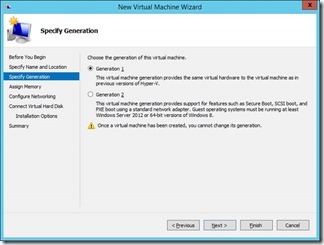
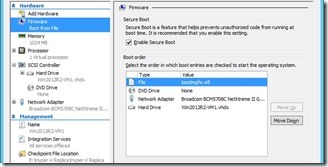
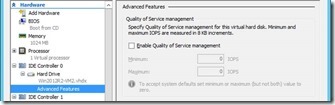
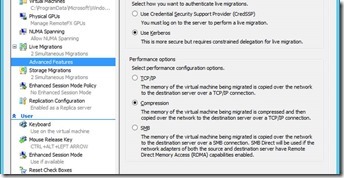
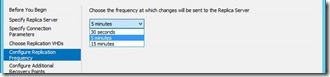




7 thoughts on “Windows Server 2012 R2, Virtualization.”